电脑版微信怎么看小程序 电脑微信如何查找小程序
更新时间:2023-11-27 10:02:19作者:xiaoliu
电脑版微信怎么看小程序,微信小程序是一种轻量级的应用程序,用户可以在微信中直接使用,而无需下载安装,对于习惯使用电脑版微信的用户来说,如何在电脑上查找和使用小程序可能存在一些困惑。事实上电脑版微信也提供了查找和使用小程序的功能,只需简单的操作就可以轻松实现。本文将介绍电脑版微信如何查找小程序的方法,让用户在电脑上也能畅快体验小程序的便利。
步骤如下:
1.登录微信,点击左侧栏目下方“小程序面板”图标,打开小程序面板。
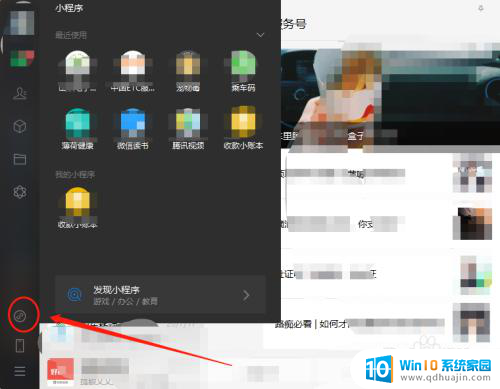
2.在打开的面板中可以使用最近的小程序,点击即可。
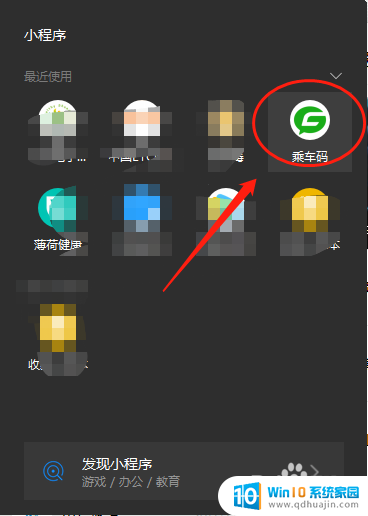
3.如果想要寻找新的小程序,点击面板下方“发现小程序”。
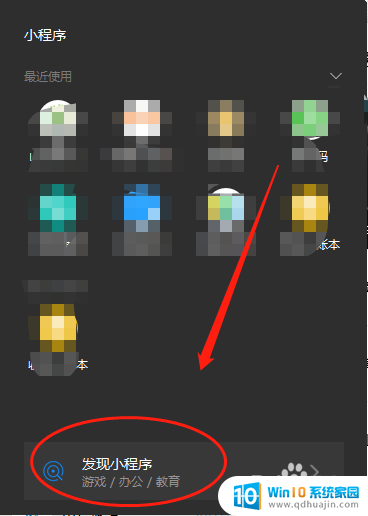
4.根据分类,选择自己需要的小程序。
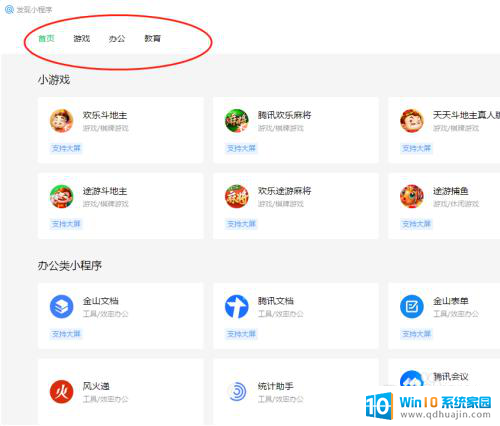
5.收藏小程序,鼠标右键。选择“添加到我的小程序”即可。
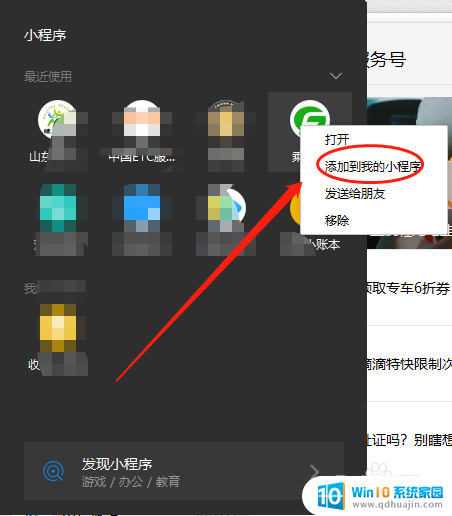
6.想要发送给朋友,鼠标右键。点击“发送给朋友”,选择需要发动的朋友,确定发送即可。
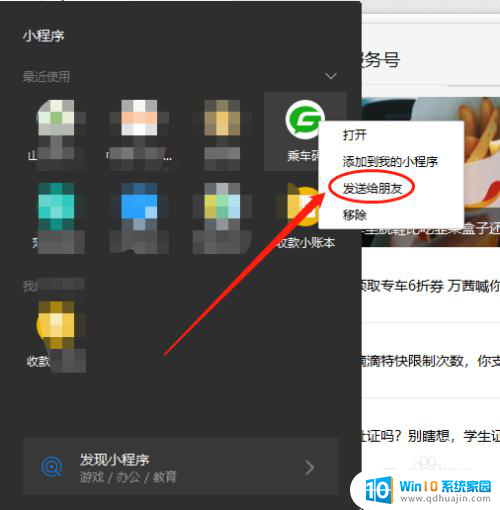
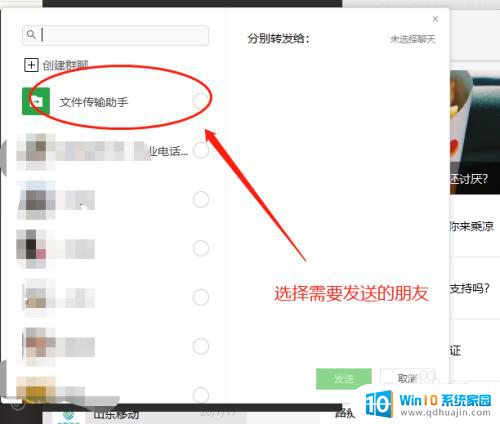
以上是关于如何在电脑版微信查看小程序的全部内容,如果有遇到相同情况的用户,可以按照小编的方法来解决。





